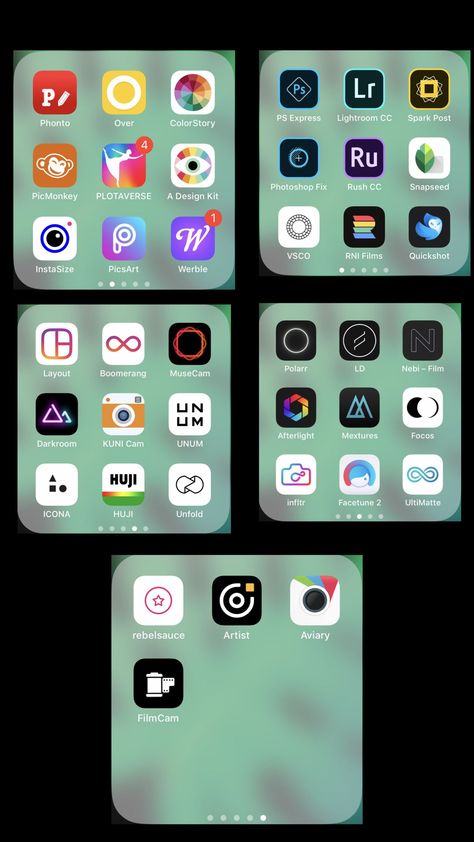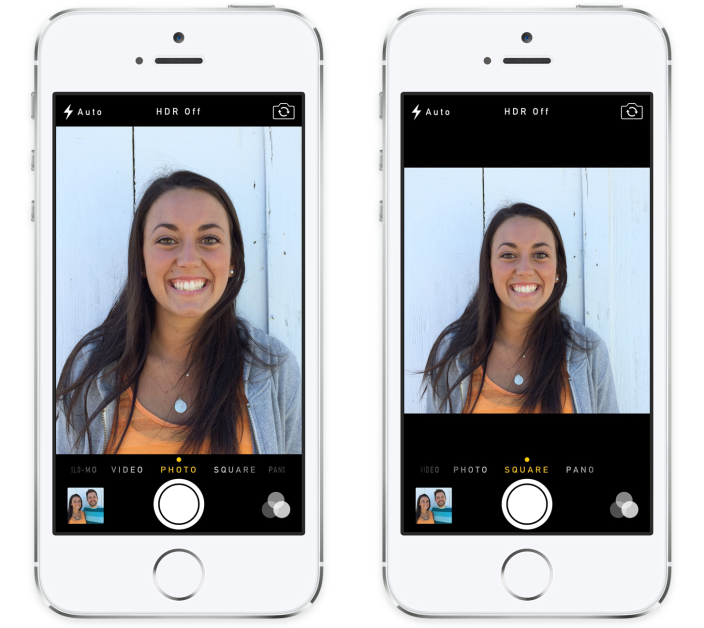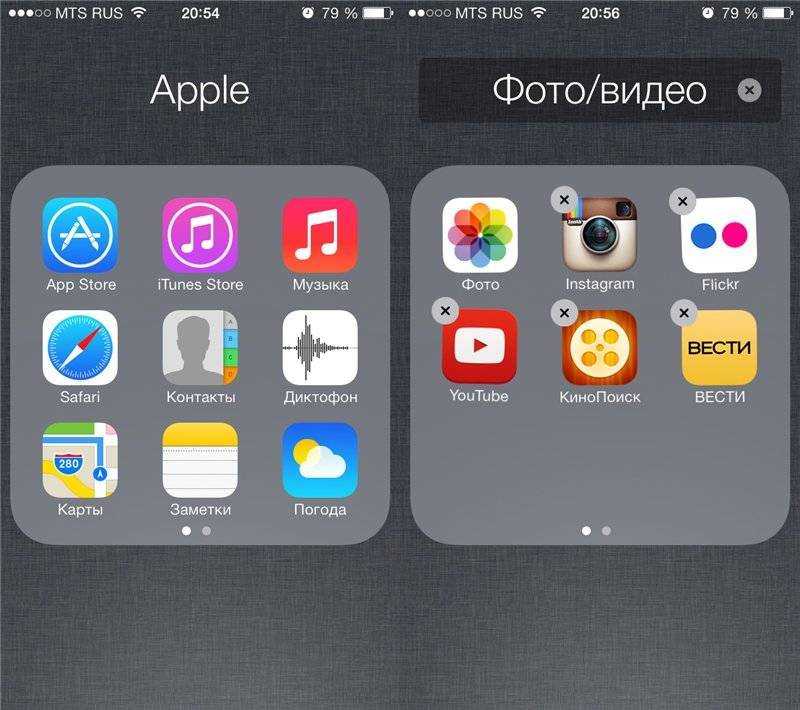Как оживить фото на айфоне
Вход
Регистрация
- Живые фото
- Как оживить фото на айфоне
Как сделать живые фото на iPhone или iPad
Чтобы получить живое фото, владельцам “яблочных” устройств не нужно устанавливать сторонние приложения. Достаточно включить режим Live Photo в настройках камеры. Функция Live Photos объединяют 12-мегапиксельное изображение JPG с файлом MOV со скоростью ~ 15 кадров в секунду. Следует учесть, что файлы занимают примерно вдвое больше памяти. Во время съемки камера должна оставаться неподвижной в течение трех секунд.
Важно помнить, что Live Photo — это не полноценное видео. Оно не запускается при нажатии на кнопку затвора. Вместо этого камера захватывает фотографию. Момент, когда вы нажимаете кнопку спуска затвора, – это середина живого фото, неподвижное изображение, с анимацией до и после.
- Запустите приложение “Камера” с главного экрана.

- Нажмите кнопку Live Photo в центре вверху.
- Нажмите кнопку спуска затвора, чтобы сделать живое фото.
После нажатия значок Live Photo заморгает желтым и появится метка LIVE, предупреждающая, что режим включен. LIVE OFF означает, что функция отключена, и вы можете снимать фото в обычном режиме. В айфонах 11 серии есть опция “Авто”, но доступ можно получить только через меню управления, нажав на стрелку в верхней части экрана камеры.
Как просматривать и делиться Live Photos на iPhone
Просмотр Live Photo на современных моделях iPhone (начиная с iPhone 6s и новее) очень прост. После запуска приложения “Фото” на главном экране, нужно найти необходимое изображение и нажать на него. Файл откроется буквально через секунду. Просмотр живых фотографий, сделанных на iPhone, доступен и на более старых устройствах.
Владельцы айфонов могут отправлять друг другу живые фото и делиться ими в социальных сетях через iOS Share.
После скачивания Lively, найдите и коснитесь живого фото, которым хотите поделиться. Если фотография является живой, вы увидите серый индикатор “Живое” в верхнем левом углу экрана. Нажмите кнопку “Поделиться” в левом нижнем углу экрана. Следуйте инструкциям на экране, чтобы поделиться им, как обычно, любым способом по вашему выбору.
Как установить живое фото в качестве обоев
Вы можете установить Live Photos в качестве обоев на iPhone 6s или новее.
- Запустите приложение Фото на главном экране.
- Найдите живое фото, которое хотите использовать в качестве обоев.
- Нажмите кнопку “Использовать как обои”.
- Обратите внимание, что вы не можете настроить размер обоев Live Photo.

Живое фото можно установить на экран блокировки, главный экран или на обоих.
Как извлечь стоп-кадр из Live Photo
Если вам нужна обычная фотография, но без анимированной части, можно сделать копию
- Откройте приложение Фото и выберите Live Photo, из которого хотите извлечь стоп-кадр.
- Коснитесь значка «Поделиться» в левом нижнем углу экрана.
- Нажмите “Дублировать” на панели опций внизу экрана.
- Далее “Дублировать как фото”.
Копия фотографии появится в библиотеке рядом с исходником. Вы можете удалить Live Photo, если больше не хотите, чтобы оно занимало место в памяти айфоне.
Как превратить живое фото в GIF
Больше не нужно подключать iPhone к Mac и мучиться с выбором приложения для создания GIF. Вы можете делать это прямо в приложении Фото!
Проведите пальцем вверх по центру экрана, чтобы открыть параметры анимации.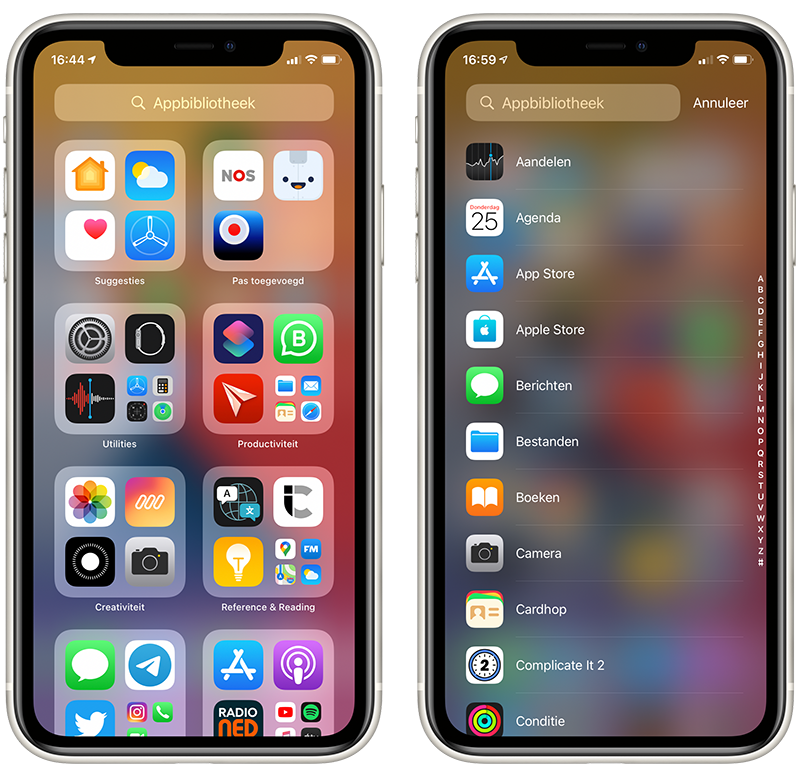 Нажмите “Зациклить”, если хотите зациклить Live Photo как GIF. Вы также можете выбрать “Bounce”, как приложение Boomerang для Instagram, или даже использовать Long Exposure. После этого GIF отобразится в альбоме “Анимированные” в приложении Фото. В iOS 15 метод преобразования изменился. Вместо прокручивания вниз, доступ к фото можно получить через контекстное меню, где находится индикатор Live.
Нажмите “Зациклить”, если хотите зациклить Live Photo как GIF. Вы также можете выбрать “Bounce”, как приложение Boomerang для Instagram, или даже использовать Long Exposure. После этого GIF отобразится в альбоме “Анимированные” в приложении Фото. В iOS 15 метод преобразования изменился. Вместо прокручивания вниз, доступ к фото можно получить через контекстное меню, где находится индикатор Live.
Как склеить несколько живых фотографий для создания видео
Начиная с iOS 13 у пользователей появилась возможность объединять несколько живых фотографий в один видеоклип. Благодаря программной функции не нужно импортировать живые фотографии в приложение iMovie или его аналоги.
- Запустите Фото на вашем iPhone или iPad. Выберите живые фотографии для объединения.
- Прокрутите вниз и выберите пункт меню “Сохранить как видео”.
Ваше новое видео будет в альбоме «Недавние».
Круче чем iPhone!
При всех преимуществах камер iPhone и возможностях Apple устройств, стоит признать, что живые фото имеют ряд ограничений – они длятся всего 3 секунды, занимают много памяти (не говоря о расходе запаса аккумулятора в режиме Live съемки).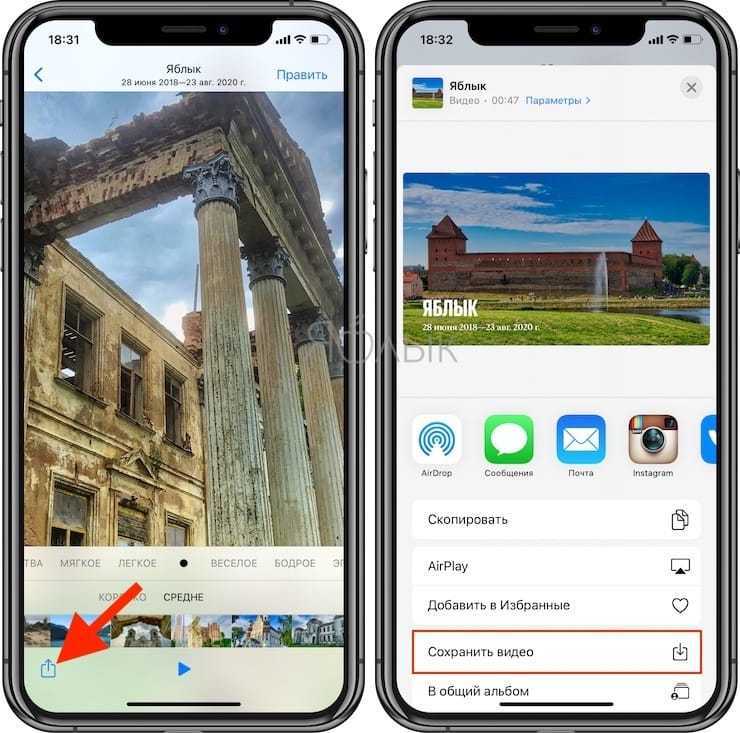 Кроме того, живые фото, сделанные на iPhone, “умирают” за пределами iOs – их нельзя отправить на устройство Android или компьютер Windows. И самое печальное, – они могут банально потеряться, если пользователь предусмотрительно не сохранит их в облаке.
Кроме того, живые фото, сделанные на iPhone, “умирают” за пределами iOs – их нельзя отправить на устройство Android или компьютер Windows. И самое печальное, – они могут банально потеряться, если пользователь предусмотрительно не сохранит их в облаке.
Фото с дополненной реальностью от Magical Picture намного круче, чем живые фото на iPhone!
- Продолжительность видеофайла – 1 минута
- Гарантия сохранности фото в облаке.
- Неограниченное количество скачиваний и просмотров.
- Нет конфликта при просмотре файлов на iPhone и Android.
Для просмотра живых фотографий нужно установить всего одно бесплатное приложение с максимально простым и понятным интерфейсом. Посмотрите видео-демонстрацию, чтобы узнать подробнее, как работают живые фото. Установите приложение и создайте по-настоящему живые фото прямо сейчас!
Топ-10 лучших приложений для хранения и защиты фотографий для iPhone в 2022 году
Вот 10 лучших приложений фото магазин или на английском: Фото Хранилище Для айфонов 2022 года.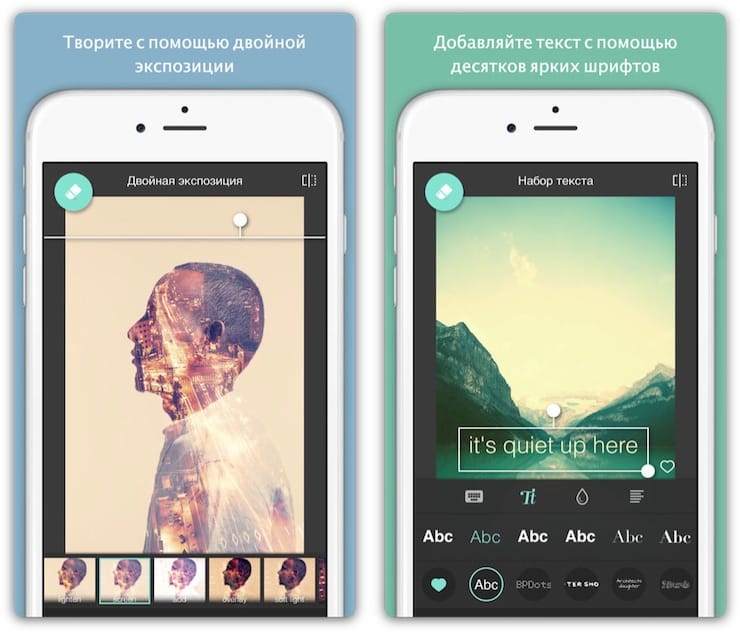
Мы все храним много фотографий и видео на наших iPhone, и некоторые фотографии являются личными, и мы не хотим, чтобы их видели другие. Хотя в выпуске iOS 14 представлена новая функция создания скрытого альбома, в ней по-прежнему отсутствует надежная защита.
А поскольку на iOS нет защиты паролем для скрытого альбома, любой, у кого есть доступ к вашему iPhone, может проверить ваш личный альбом. Итак, если вы хотите решить эту проблему и найти лучшие способы защитить свои фотографии, то вы читаете правильное руководство для этого.
Список 10 лучших приложений Photo Vault для iPhone
1. Частное фотохранилище — Pic Safe
2. Секретный фотоальбом
3. Безопасный замок
4. Шкафчик
5. Секретные фото KYMS
6. Альбом с секретным ключом
7. Хранить в безопасности
8. Скрытое хранилище
9. Конфиденциальное хранилище
10. Скрыть это Pro
В этой статье мы поделимся с вами лучшими приложениями для хранения фотографий для iPhone. с помощью приложений Фото Хранилище , вы можете защитить свои фотографии кодом PIN-код Или защита паролем, так что давайте познакомимся с этими приложениями.
с помощью приложений Фото Хранилище , вы можете защитить свои фотографии кодом PIN-код Или защита паролем, так что давайте познакомимся с этими приложениями.
تطبيق Фото Сейф Это приложение для управления фотографиями для iPhone, которое предлагает вам широкий спектр функций. с использованием Фото Сейф Вы можете создавать альбомы прямо в приложении, импортировать или экспортировать их из приложения «Фотографии», а также передавать фотографии по беспроводной сети.
Он также имеет функцию, которая защищает ваши фотографии и видео. Он предоставляет вам защищенное паролем хранилище, где вы можете хранить свои личные фотографии и видео.
2. Секретный фотоальбомСекретный фотоальбомتطبيق Секретный фотоальбом Это лучшее приложение iOS Другой в списке дает вам свободу установить все значки PIN-код و ID лица как безопасность. Кроме того, он предоставляет вам хранилище, защищенное кодом PIN-код أو ID лица.
Кроме того, он предоставляет вам хранилище, защищенное кодом PIN-код أو ID лица.
Вы можете хранить свои фотографии в хранилище. Однако, если кто-то попытается взломать ваш сейф, используя неправильный PIN-код, экран будет автоматически заблокирован.
3. Безопасный замокБезопасный замокВы можете хранить фотографии и видео с помощью приложения Безопасный замок Это специальное приложение для обеспечения безопасности устройств iOS. Где можно обезопасить сейф с помощью PIN-код أو Touch ID أو ID лица أو Точечный замок или числовые или буквенно-цифровые пароли.
Приложение также имеет другие функции, такие как передача файлов по Wi-Fi, экспорт изображений с облачных платформ, оповещения о вторжении, поддержка PDF , и больше.
4. ЯщикЯщикЭто приложение Ящик Одно из лучших приложений для обеспечения безопасности, которое должен использовать каждый пользователь iOS.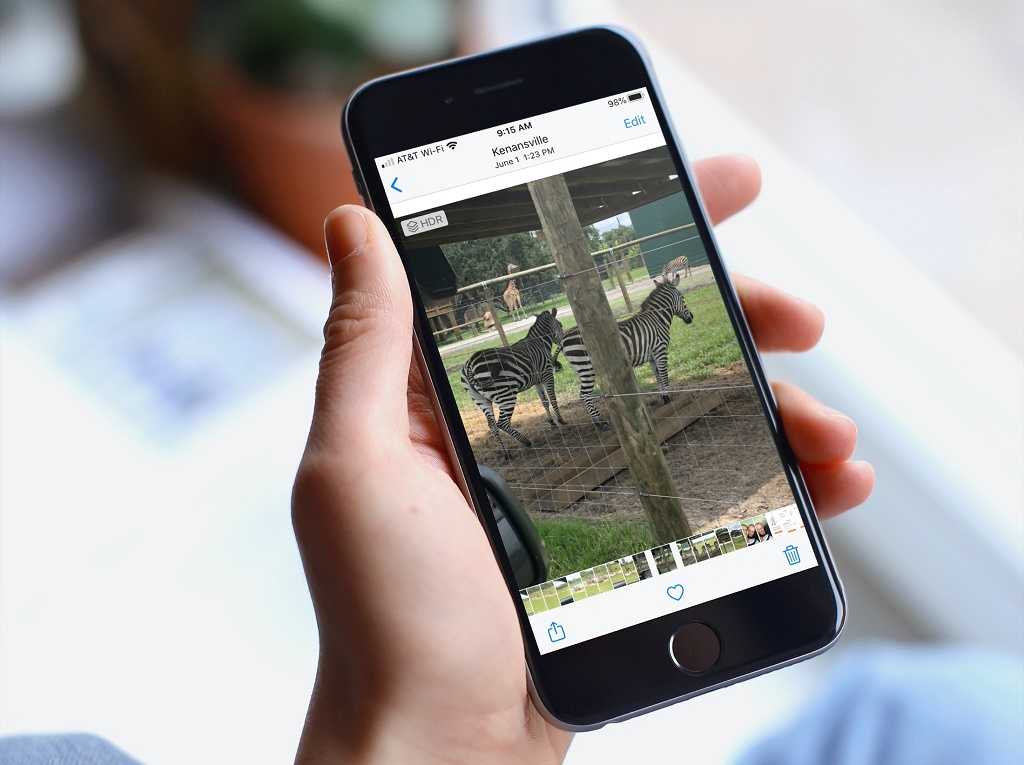 Он не ограничивается только изображениями, но также позволяет применять Ящик Также защитите свои видео, заметки, приложения и другие важные типы файлов.
Он не ограничивается только изображениями, но также позволяет применять Ящик Также защитите свои видео, заметки, приложения и другие важные типы файлов.
Чтобы защитить свои файлы, вы можете Установка пароля أو ID лица أو Touch ID. Бесплатная версия приложения позволяет Ящик Он также скрывает приложения, но в бесплатной версии вы можете скрыть только три приложения.
5. Секретные фото KYMSСекретные фото KYMSتطبيق Секретные фото KYMS или на английском: Секретные фото KYMS Это одно из самых безопасных приложений для хранения фотографий, которое вы можете использовать на своем iPhone. Это позволяет вам добавить пароль к вашему паролю.
Это означает, что если кто-то захочет проникнуть в ваше хранилище, ему потребуется ввести два пароля, чтобы получить доступ к содержимому хранилища. Это приложение может защитить ваши фотографии, видео, контакты, документы и задачи паролем.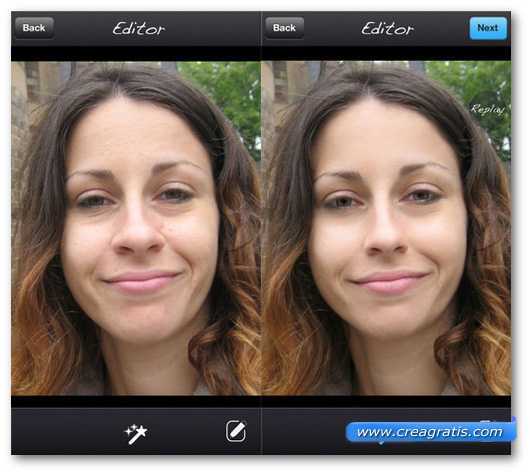
تطبيق Альбом с секретным ключом Предназначен для людей, которые ищут простое в использовании и легкое приложение iOS для защиты паролем своих фотографий и видео.
Где приложение позволяет Альбом с секретным ключом Защитите свои фотографии и видео на iPhone с помощью кода доступа, Face ID или Touch ID.
Приложение также предлагает вам некоторые функции обмена фотографиями или видео. К сожалению, у приложения мало ресурсов, но оно показывает мало рекламы.
7. KeepSafeKeepSafeСкорее всего будет KeepSafe Лучшее и самое популярное фото- и видеоприложение для iPhone. на основе приложений Фото и видео хранилище Для iOS защитите свои фотографии и видео, заблокировав их с помощью PIN-код أو Защита от отпечатков пальцев.
Включает KeepSafe Он также имеет облачную опцию, которая автоматически сжимает изображения и сохраняет их в облаке. Он также предоставляет функцию восстановления файлов, которую можно использовать для восстановления случайно удаленных фотографий.
Он также предоставляет функцию восстановления файлов, которую можно использовать для восстановления случайно удаленных фотографий.
используя приложение Скрытое хранилище Для iPhone вы можете хранить неограниченное количество фотографий, видео, паролей, получать доступ к скрытым приложениям и т. д. Применение варьируется Скрытое хранилище О приложениях хранилище iPhone Другой, потому что он не хранит, не сохраняет и не получает доступ ни к одному из ваших файлов.
Приложение хранит ваши файлы во встроенных папках Apple вашего телефона. Он также предоставляет вам частный интернет-браузер, который можно использовать для анонимного просмотра веб-страниц.
9. PrivacyVaultSPV — Безопасное хранилище конфиденциальностиЭто приложение Безопасное хранилище конфиденциальности أو SPV Легкое приложение, но работает хорошо. Это позволяет использовать разблокировку Face ID или Touch ID для защиты ваших фотографий.
Это позволяет использовать разблокировку Face ID или Touch ID для защиты ваших фотографий.
Вы можете создать столько папок, сколько хотите в PrivacyVault Чтобы ваши файлы были организованы. Он также предоставляет вам сигнал тревоги о вторжении, который автоматически делает фотографии злоумышленников, которые вводят неправильный пароль.
10 Скрыть его Pro Скрыть его ProЕсли вы ищете настраиваемый менеджер фотографий и приложение Хранилище Для вашего iPhone не ищите ничего, кроме Скрыть его Pro. Это как приложение PrivacyVault , позволяет вам Скрыть его Pro Также создавайте неограниченное количество фото и видео альбомов.
Hide it Pro хранилище защищено паролем. Одним из основных моментов Hide it Pro является экран маскировки, который позволяет скрыть приложение, чтобы никто не мог войти в ваше хранилище.
Если вы заботитесь о своих фотографиях и хотите, чтобы другие не могли их просматривать, вам лучше начать использовать эти приложения для хранения фотографий.
Вам также может быть интересно узнать о:
- 10 лучших погодных приложений для iPhone, которые нужно попробовать сегодня
- 10 лучших клавиатурных приложений iOS для iPhone и iPad
- Как включить частную ретрансляцию iCloud на iPhone
Мы надеемся, что эта статья поможет вам узнать 10 лучших приложений для хранения и защиты фотографий для iPhone в 2022 году. Поделитесь своим мнением и опытом в комментариях.
Приложение для передачи фотографий | для iPhone
Приложение Photo Transfer позволяет легко загружать фотографии с iPhone или iPod touch на компьютер , а также обмениваться фотографиями с iPad, iPhone или iPod touch и обратно.
Передача фотографий по Wi-Fi без кабелей и дополнительного программного обеспечения.
Скачайте прямо сейчас в App Store!
Это приложение предназначено как для iPhone/iTouch , так и для iPad/iPad mini 9.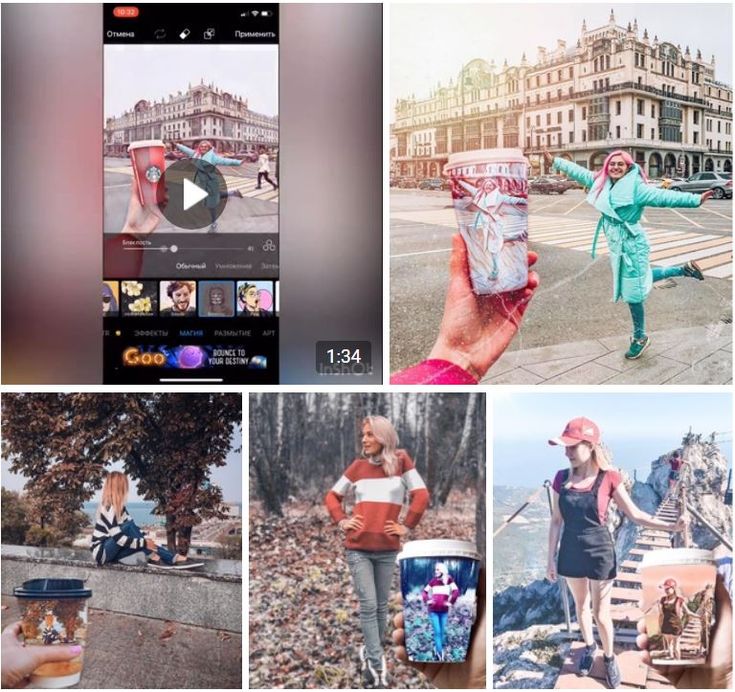 0009
0009
Transfer
Фотографии и видео от iPhoneили iPod Touch до Computer
- Легко загрузить Несколько фотографий и видео с вашего iPhone или Touch на любой Computer на The или Touch . та же сеть Wi-Fi .
Смотреть видео Как пользоваться Страница Другие функции
Передача
ФОТО И ВИДЕО от Computerдо iPhone или iPod Touch
- Легко загрузить несколько фотографий и видео Fromany Computer на одну и ту же Wi-Fi в сеть iPhone или iPod Touch .
Смотреть видео Как сделать Страница Другие функции
Передача
ФОТО И ВИДЕО С iPhoneна ДРУГОЕ iPhone, iPod touch или iPad
- Легко загружайте несколько фото и видео с вашего iPhone или iPod touch на другой iPad, iPhone или iPod touch.

Посмотрите Video Как Page Другие Особенности
Трансфер
Фотографии и видео Explore Устройство- . , Explore
- , .0004 и переносят фото и видео с iPad прямо с iPhone или iTouch.
Как до Page Остальные Особенности
Transfer
Фотографии и видео от iPad
на iPhone или iPod Touch- ПРОБЛЕМНЫ
Смотреть Video How to Page Other Features
Работает через вашу локальную сеть Wi-Fi — кабели не нужны .
Работает с iPhone и iPad и iPod touch
Платите только ОДИН РАЗ , чтобы получить приложение на iPhone, iTouch и iPad RAW форматирует с iPhone, iPad или iTouch на компьютер!
Простое копирование фотографий в полном разрешении и HD-видео с устройства на компьютер
Сохранение метаданных фотографий во всех направлениях передачи наоборот.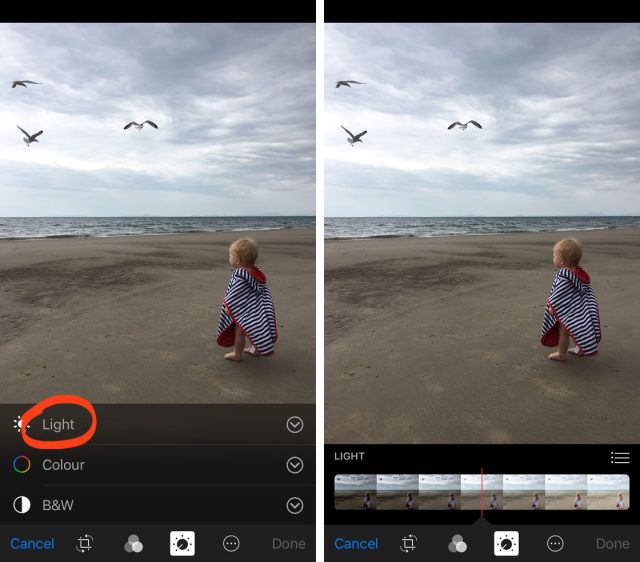
Загрузка и загрузка нескольких фотографий одновременно
Просмотр фотографий iPhone/iTouc/iPad в веб-браузере компьютера
Загрузить выбранные фотографии в виде ZIP-файла при использовании веб-браузера
Использовать наше настольное приложение ИЛИ использовать любой веб-браузер для передачи фотографий
(Safari, Firefox, Google Chrome, Internet Explorer и т. д.)
Плагины веб-сервисов:
Загрузка и загрузка фотографий с Google Диска , Dropbox и Flickr .
Доступно для покупки в приложении (iOS6 и выше)
Совместимость с:
Компьютеры на базе Windows , Mac и Linux .
С легкостью передавайте фотографии между iPad и компьютером, а также обменивайтесь фотографиями с другого iPad, iPhone или iPod touch и обратно.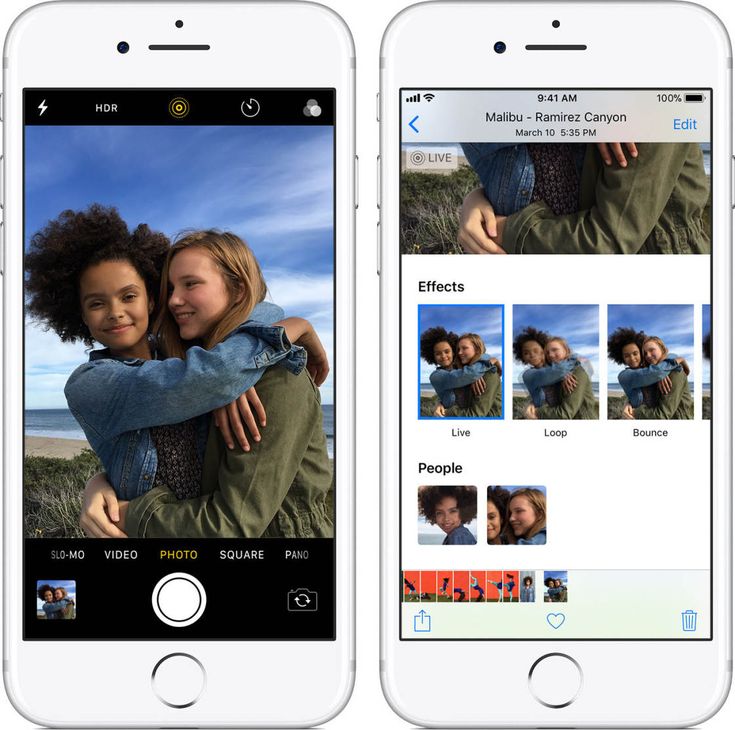
Узнать Подробнее
Перенос фотографий между устройством Android и компьютером , а также другими устройствами Android или iPad, iPhone или iPod touch с помощью 0003 Wi-Fi сеть.
Кабели или дополнительное программное обеспечение не требуются.
Узнать Подробнее
Используете Mac? Теперь вы также можете использовать наше бесплатное приложение для Mac для переноса фотографий: Приложение Photo Transfer для Mac
Узнайте больше
Используете ПК с Windows? Теперь вы также можете использовать наше бесплатное родное приложение для Windows для передачи фотографий: Приложение Photo Transfer для ПК с Windows
Узнать Подробнее
Лучшие приложения для iPhone 14 и iPhone 14 Pro для фотосъемки
Изображение героя статьи
AppleInsider может получать партнерскую комиссию за покупки, сделанные по ссылкам на нашем сайте.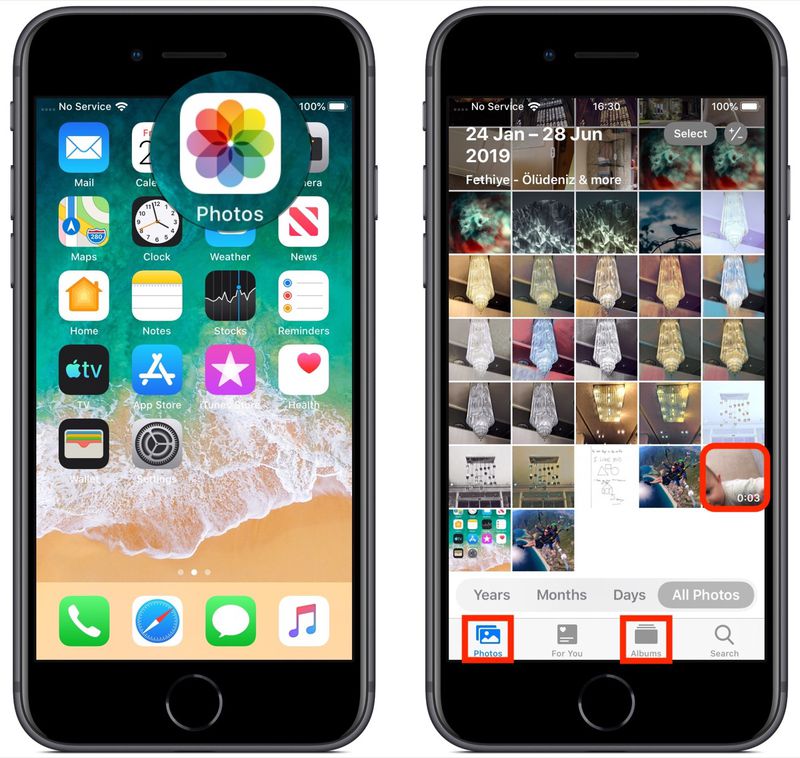
Новый 48-мегапиксельный сенсор в iPhone 14 Pro позволит делать отличные фотографии. Если вам нужно больше, чем приложение Apple, вот лучшие варианты приложений.
iPhone от Apple является синонимом фотографии, и компания неоднократно рекламировала свой смартфон в рамках своей кампании Shot on iPhone. Любителям и профессиональным фотографам нравится использовать камеру, которая почти всегда с ними, и поиск по хэштегу Apple #ShotoniPhone показывает, что вы можете создавать отличные снимки с помощью оборудования.
С выпуском iPhone 14 Pro Apple также сделала значительный шаг вперед в своих датчиках: теперь основная камера имеет 48-мегапиксельную версию вместо обычных 12-мегапикселей.
Дополнительное разрешение и другие приемы, такие как Photonic Engine, почти наверняка зажгут воображение фотографов для создания более изобретательных работ с аппаратным обеспечением обработки изображений iPhone.
Единственное, что может удержать фотографов от создания шедевра на iPhone, — это приложение камеры. Ориентированное на обычных пользователей, которые могут не обязательно иметь опыт фотографа, прилагаемое приложение камеры можно считать разумным для использования, хотя и немного простым.
Ориентированное на обычных пользователей, которые могут не обязательно иметь опыт фотографа, прилагаемое приложение камеры можно считать разумным для использования, хотя и немного простым.
Если вы хотите больше контролировать изображение, вам нужно обратиться к сторонним приложениям для камеры. Они могут полностью заменить встроенное приложение камеры и предложить пользователям новые элементы управления и способы фотографирования.
Вот вариантов AppleInsider для других приложений камеры, которые вы можете загрузить и использовать для получения идеального изображения.
Галогенид Марк II
Halide Mark II, одно из лучших приложений для фотографирования на рынке и лауреат премии Apple Design Awards 2022, предлагает полный контроль над камерой iPhone.
Это включает в себя ручную фокусировку, которая включает в себя лупу фокусировки и усиление фокусировки, чтобы убедиться, что то, что вы хотите в фокусе, действительно находится в фокусе. Другие ручные элементы управления включают в себя управление экспозицией, такой как скорость затвора, ISO и баланс белого, а наложение сетки со встроенным уведомлением о выравнивании обеспечит максимально ровное изображение.
Другие ручные элементы управления включают в себя управление экспозицией, такой как скорость затвора, ISO и баланс белого, а наложение сетки со встроенным уведомлением о выравнивании обеспечит максимально ровное изображение.
Halide Mark II предоставляет гистограммы, цветные полоски-зебры и XDR (расширенный динамический диапазон) 14-битные потоковые изображения сигналов RAW для тех, кто предъявляет более высокие требования.
Естественно, есть поддержка RAW и ProRAW и мгновенная проявка. Если вы используете камеру iPhone с функцией определения глубины, такую как массив камер TrueDepth на передней панели, вы даже можете получить доступ к визуализатору, чтобы увидеть глубину различных элементов изображения до того, как вы его сделаете, и вы даже можете также контролировать уровень эффекта глубины.
Благодаря настраиваемому управлению и поддержке жестов трудно не влюбиться в Halide Mark II.
Halide Mark II требует iOS или iPadOS 14 или более поздней версии для работы и весит 26,1 МБ. После семидневной пробной версии Halide Mark II требует подписки за 2,9 доллара США.9 в месяц или 11,99 долларов в год, хотя вы также можете получить его как разовую покупку за 59,99 долларов.
После семидневной пробной версии Halide Mark II требует подписки за 2,9 доллара США.9 в месяц или 11,99 долларов в год, хотя вы также можете получить его как разовую покупку за 59,99 долларов.
Прокамера
Чрезвычайно простой интерфейс ProCamera делает его гибким приложением для камеры, которое может выполнять все, от быстрых снимков до более запланированных снимков. Если вам нужно быстрое изображение, вы можете оставить его работать с автоматическими настройками, но помимо этого доступно множество других параметров.
У вас есть ручной и полуавтоматический режимы с ручной фокусировкой с усилением фокуса, компенсацией экспозиции с полосами зебры, ручным управлением балансом белого, живыми гистограммами и портретным режимом с предварительным просмотром глубины изображений на основе боке.
ProCamera
Поддерживая RAW, ProRAW, TIFF, JPG и HEIF, ProCamera также предоставляет несколько дополнительных функций профессионального уровня, включая калибровку серой карты и лайтбокс, и может дистанционно управляться с Apple Watch.
Он также может обрабатывать видео до 4K HDR, в комплекте с ручным управлением, непрерывной видеофокусировкой, записью с высокой скоростью передачи данных и поддержкой Bluetooth, Lightning и USB-микрофонов.
После того, как вы сделали снимок, вы также можете использовать ProCamera, чтобы отредактировать его до совершенства, вместо использования специального инструмента редактирования.
Требуется iOS или iPadOS 14.1 или более поздней версии и занимает 121,6 МБ, ProCamera стоит 14,99 долларов США за основной набор функций.
Различные покупки и подписки в приложении также доступны для предоставления некоторых из более качественных функций. Например, в рамках подписки ProCamera Up за 0,99 доллара в месяц или 7,49 доллара в год он открывает инструмент автоматической коррекции перспективы, брекетинг экспозиции, личную папку Lightbox и специальные наборы фотофильтров.
Adobe Lightroom
Adobe Lightroom, наиболее известный как инструмент для редактирования фотографий наряду с Photoshop, является очень известным и широко используемым инструментом среди фотографов. Однако мобильная версия отличается от своего настольного аналога тем, что вы можете использовать ее как приложение камеры самостоятельно.
Однако мобильная версия отличается от своего настольного аналога тем, что вы можете использовать ее как приложение камеры самостоятельно.
После открытия Lightroom вы можете нажать на сине-белый значок камеры, чтобы загрузить встроенную функцию камеры.
Функция камеры Adobe Lightroom.
Adobe разделяет камеры на три категории использования: «Автоматически» обеспечивает простоту съемки, а «Профессиональная» и «Расширенный динамический диапазон» обеспечивают более детальное управление съемкой.
Присутствуют ручные элементы управления, включая компенсацию экспозиции, баланс белого, ISO, время экспозиции, управление фокусом и другие типичные параметры. Вверху добавлены параметры сетки, уровня, параметров соотношения сторон, таймера, предупреждений об отсечении выделения и блокировки экспозиции.
Наряду с этим Lightroom также играет роль фона редактирования, предоставляя набор предустановок, в которых вы можете предварительно просмотреть изображение перед его съемкой.
После съемки эти изображения становятся доступными для редактирования и настройки в основном интерфейсе Lightroom.
Приложение Lightroom для iOS требует iOS 14 или более поздней версии и занимает 293,3 МБ памяти.
Хотя основное приложение, включая функцию камеры, является бесплатным, у Adobe есть подписки для более продвинутых функций. Это широко охватывает основные функции Lightroom для редактирования фотографий, управления и хранения архивов, облачного хранилища, синхронизации с другими платформами и других параметров, которые используются в основном рабочем столе.
Подписки Adobe варьируются от плана «Фото», включая Lightroom для ПК и мобильных устройств, Lightroom Classic и Photoshop за 9 долларов.0,99 в месяц до полного пакета Creative Cloud за 54,99 долларов в месяц.
Существующие подписчики Adobe, у которых есть Lightroom в рамках их плана, могут использовать мобильное приложение без дополнительной оплаты.
ВСКО
Если вам больше нравятся фильтры и пресеты, вы можете попробовать VSCO.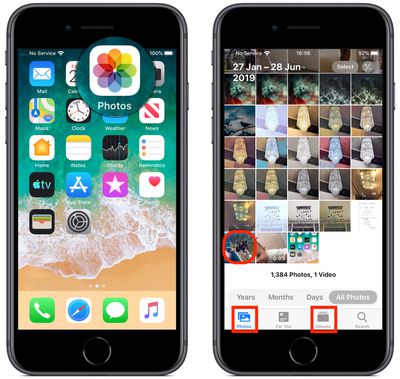 Хотя, опять же, известный редактированием изображений, VSCO предлагает возможности камеры, хотя и не такие безграничные по сравнению с другими, поскольку он в основном занимается постобработкой изображений.
Хотя, опять же, известный редактированием изображений, VSCO предлагает возможности камеры, хотя и не такие безграничные по сравнению с другими, поскольку он в основном занимается постобработкой изображений.
Суть VSCO в том, что у вас есть доступ к сотням различных предустановок, которые могут преобразовать фотографию из типичной фотографии, снятой на iPhone, в фотографию, имитирующую другие стили, например, различные типы пленки. Вы также можете выполнять множество различных корректировок, таких как добавление зернистости и текстур, обрезка и перекос, а также более сложные правки.
VSCO
При съемке фотографии элементы управления немного более ограничены, включая масштабирование, вспышку, добавление сетки и управление уровнями экспозиции, но дополнительные биты также важны. Например, вы можете использовать эффект «Призма», чтобы создать на изображении второй увеличенный элемент, добавить на снимок блики или добавить цветовые фильтры.
Суть в том, что они применяются в предварительном просмотре перед тем, как вы сделаете снимок, поэтому вы точно знаете, как будет выглядеть финальное изображение.